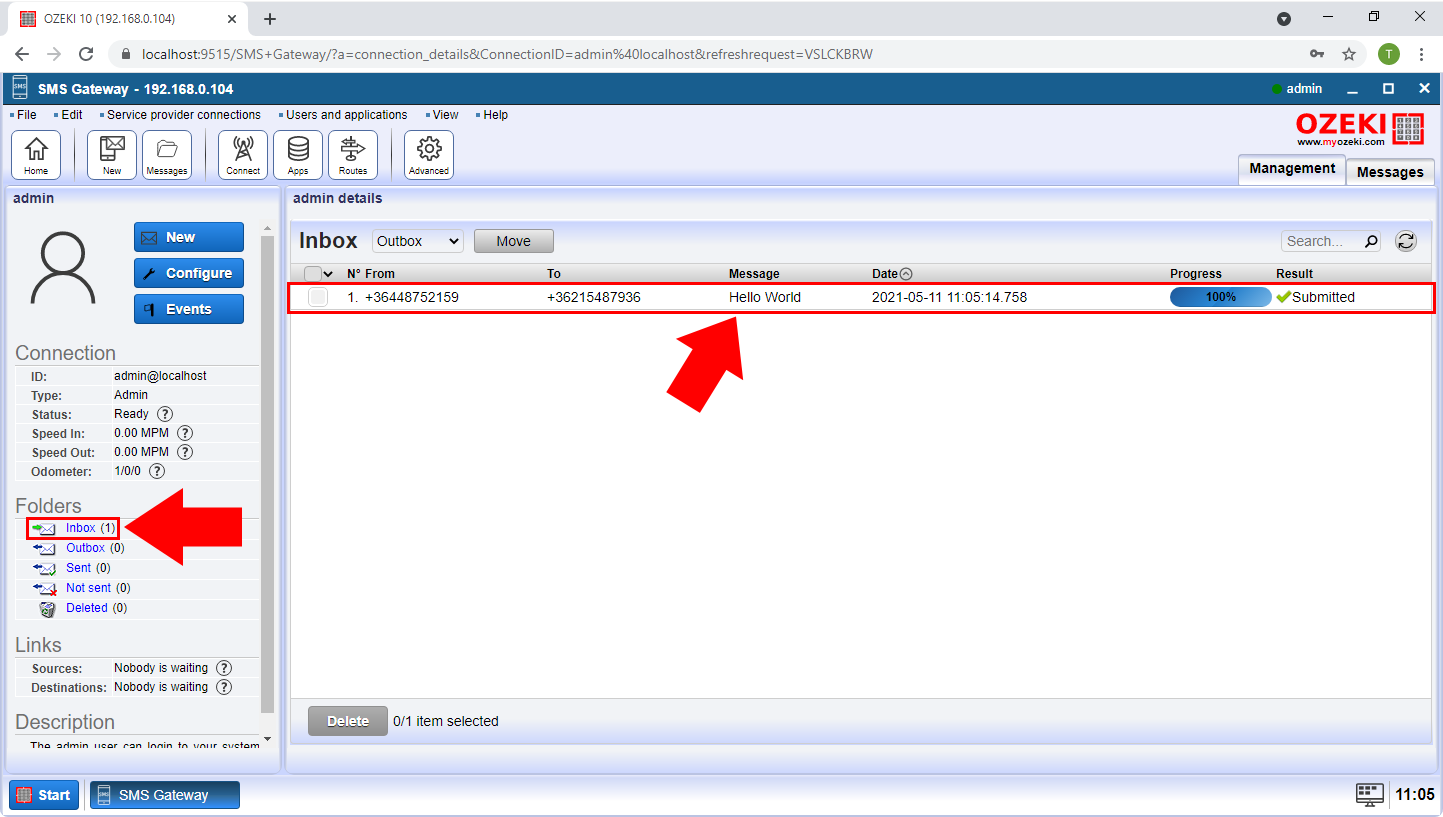Comment chiffrer les messages SMS
Cet article explique le processus de configuration des fonctions de chiffrement et de déchiffrement pour les connexions. Les deux processus prendront environ 5 minutes et nécessitent une connaissance minimale de la technologie de communication SMS. Le tutoriel est détaillé et facile à comprendre, et l'Ozeki SMS Gateway dispose d'une interface graphique intuitive. Suivre les étapes sera simple. Vous apprendrez à configurer un canal où vous pourrez envoyer des messages sécurisés afin que personne n'accède aux informations sur ce canal. Ne perdez plus de temps. Commençons à envoyer des messages SMS.
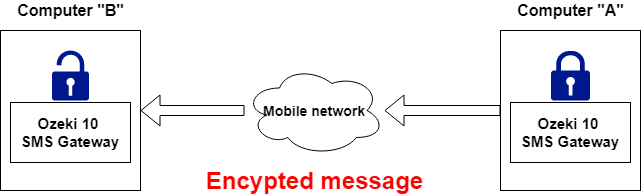
Configuration de l'ordinateur "A"
Pour commencer à configurer le chiffrement des messages sortants, vous devez ouvrir les détails de la connexion sortante. Pour y accéder, cliquez sur le nom de la connexion sortante dans la liste Sortants située dans le panneau central (Figure 2). Dans la page des détails, vous pouvez personnaliser la connexion.
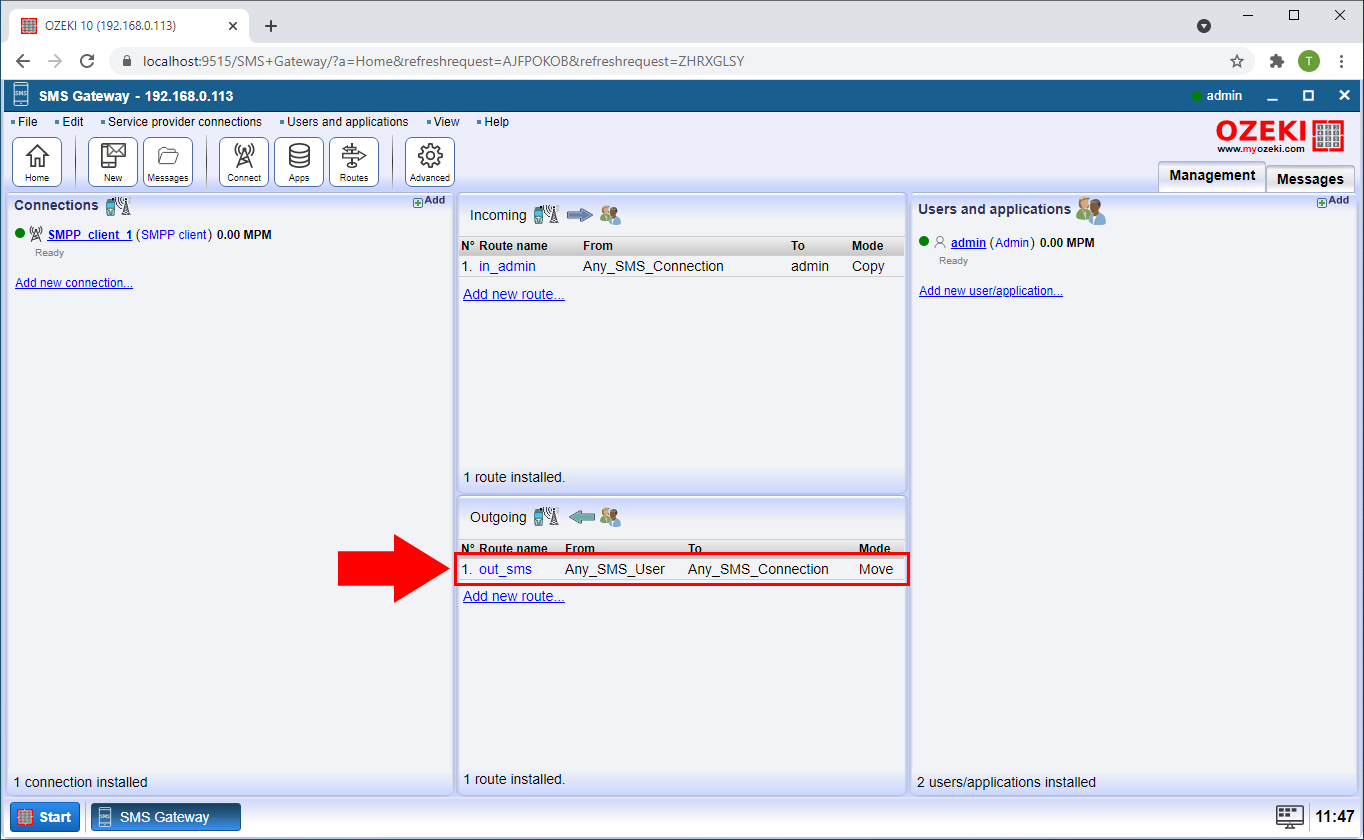
Créer un modificateur de chiffrement
Dans le panneau des détails, vous pouvez trouver un onglet appelé Modification. Ici, vous pouvez voir toutes les options de modification. Pour en ajouter une nouvelle, cliquez sur le bouton Créer un nouveau Modificateur. Pour chiffrer tous les messages sortants, choisissez l'option Chiffrement dans le panneau de droite. (Figure 3)
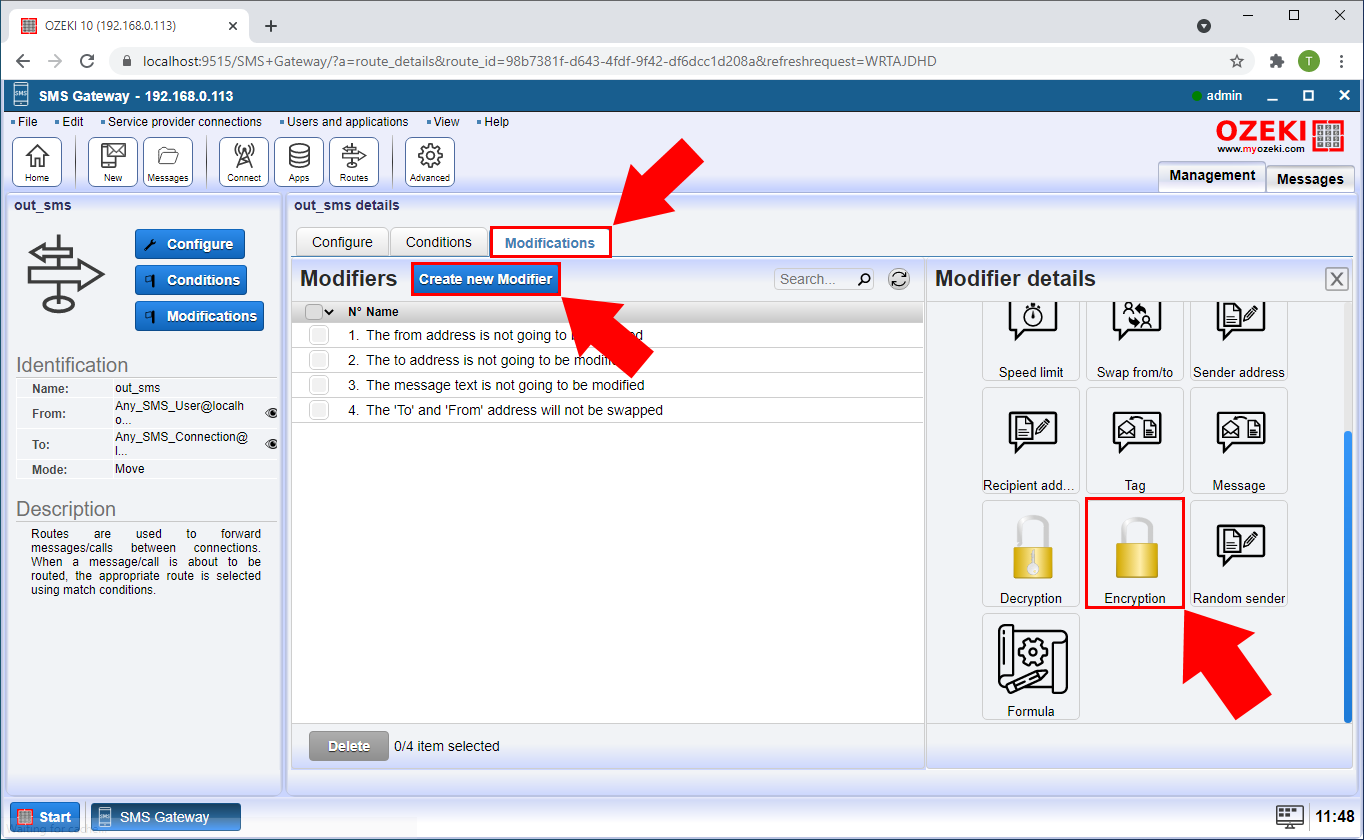
Créer un mot de passe
Dans le panneau Détails du modificateur de chiffrement (Figure 4), vous pouvez fournir un mot de passe que les deux parties pourront utiliser pour déchiffrer et chiffrer les messages. Assurez-vous que le mot de passe est quelque chose que vous retiendrez, mais difficile à deviner. Cliquez sur le bouton Ok si vous êtes satisfait du mot de passe.
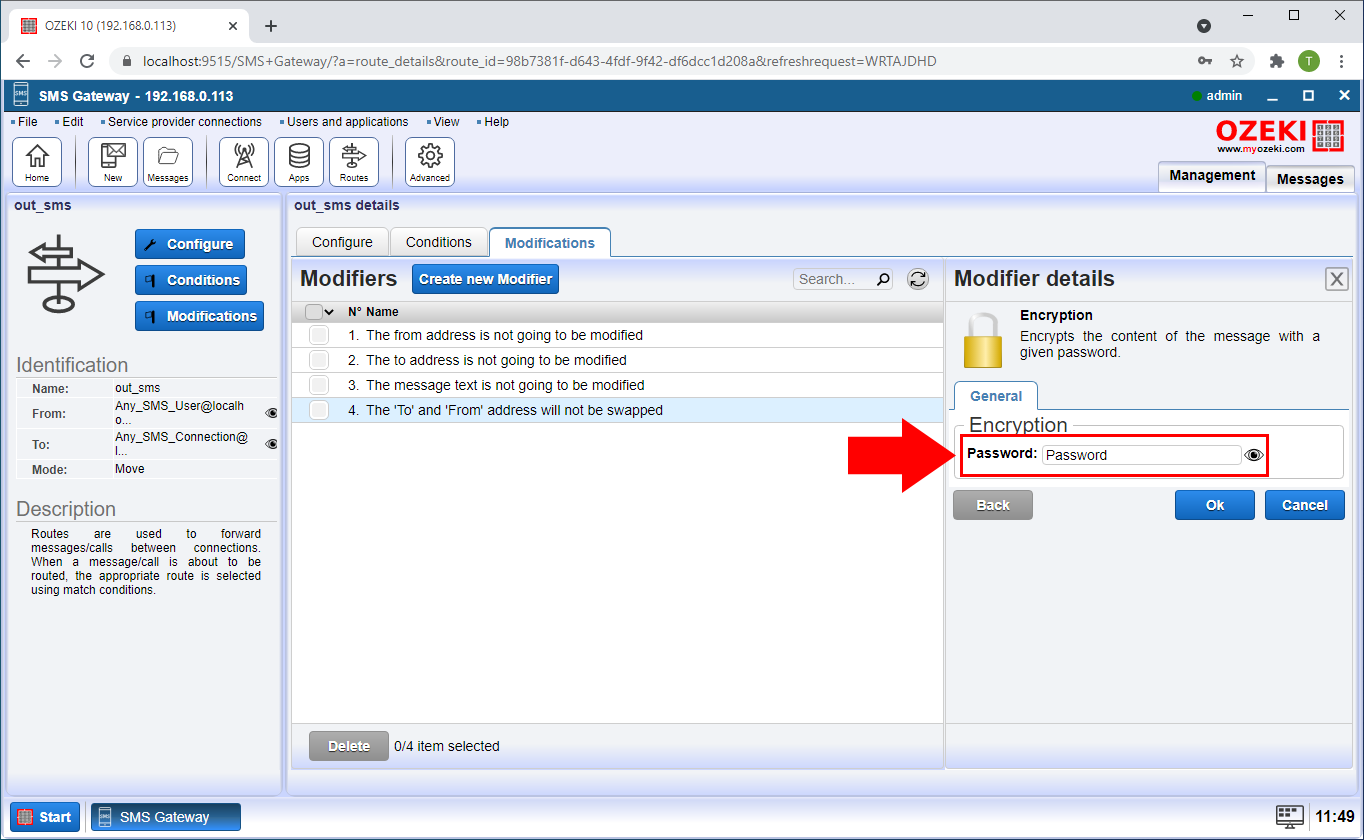
Configuration de l'ordinateur "B"
Le Ozeki SMS Gateway sur l'autre ordinateur a également besoin de quelques modifications. Dans la liste Entrants, vous trouverez la liste de tous les canaux utilisés pour recevoir des messages (Figure 5). Choisissez celui sur lequel vous souhaitez configurer un modificateur de déchiffrement.
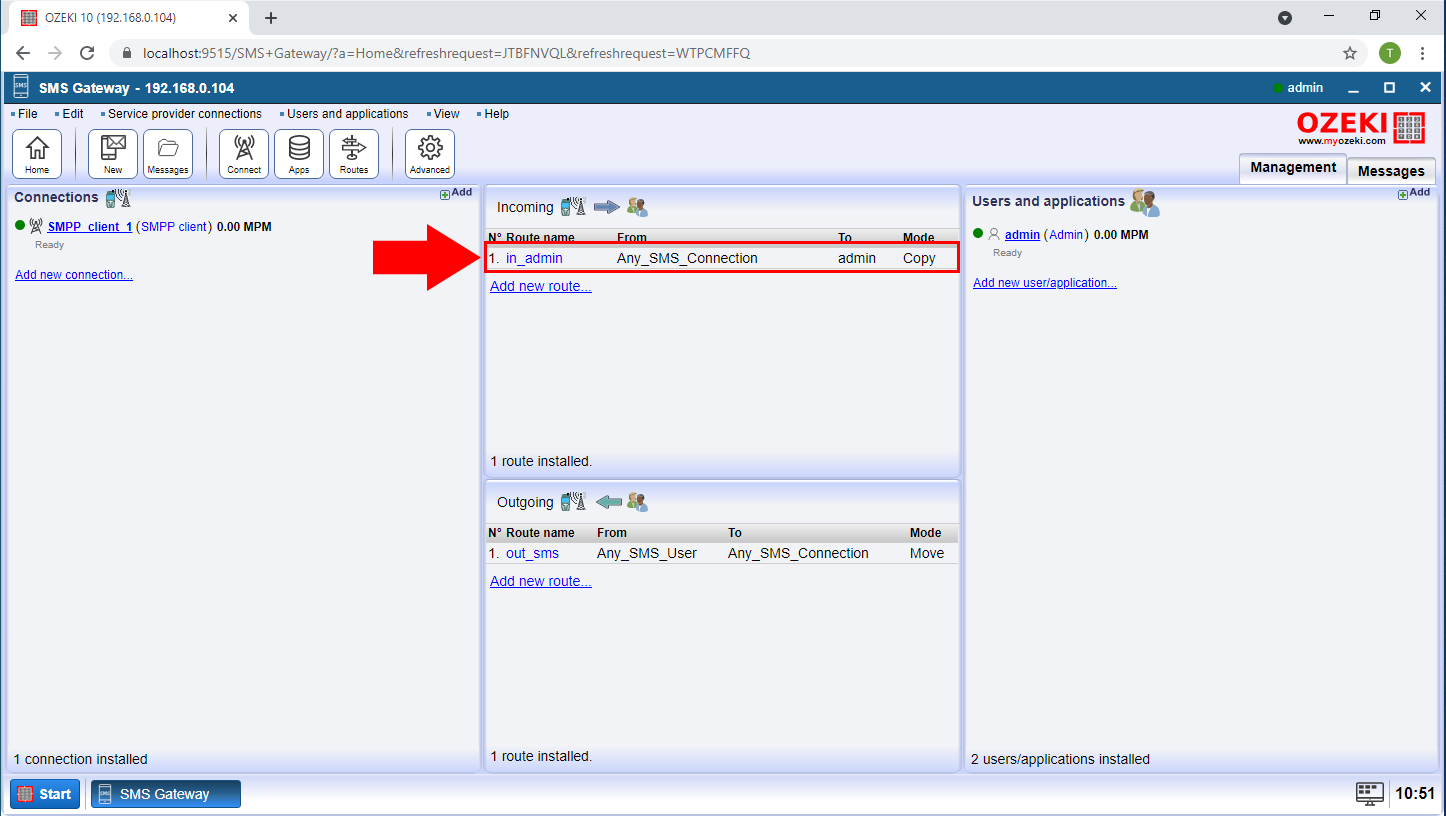
Créer un modificateur de déchiffrement
Vous devez également créer une modification sur cette connexion. Cliquez sur l' onglet Modifications et recherchez le bouton bleu Créer un nouveau modificateur. Cliquez dessus et vous verrez un panneau à droite. Vous y verrez toutes les options de modification (Figure 6). Choisissez l'option Déchiffrement, afin de pouvoir utiliser ce canal pour afficher les messages chiffrés sous une forme lisible.
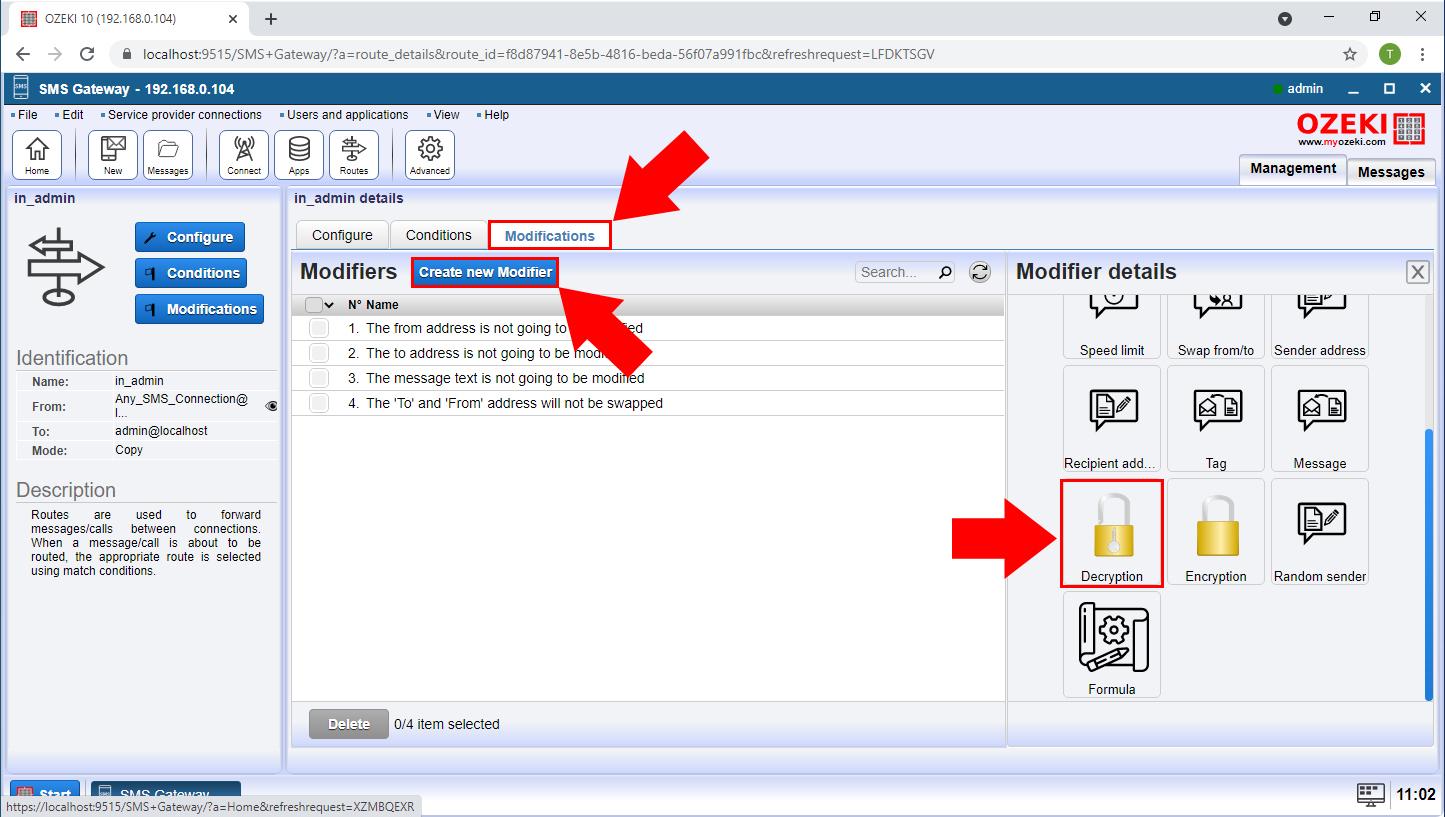
Ajouter une protection par mot de passe
Dans la page Détails du modificateur, vous devez fournir le même mot de passe que vous avez fourni pour la connexion sortante sur l'autre machine. Vous pouvez trouver la zone de texte pour cela dans le groupe de déchiffrement (Figure 7). Il est important de saisir le même mot de passe, afin que les deux ordinateurs utilisent le même langage de chiffrement. Cliquez sur le bouton Ok si vous avez terminé la configuration.
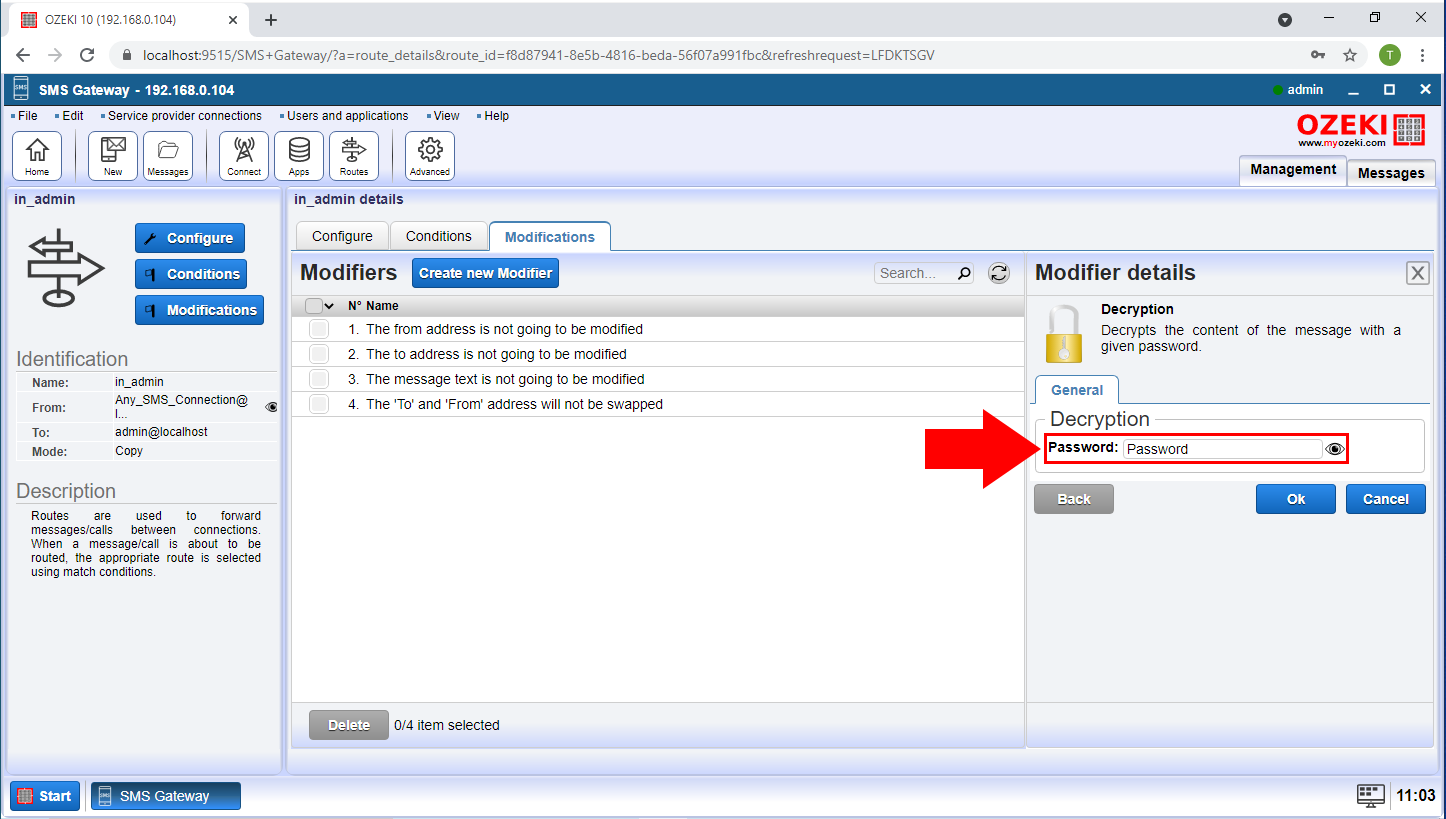
Envoyer un message SMS test
Pour tester le modificateur de chiffrement, envoyez un message test à l'autre ordinateur. Pour ce faire, recherchez le bouton Nouveau situé dans la Boîte à outils à côté du bouton Accueil. Cliquez dessus et vous verrez le panneau de composition de message (Figure 8). Dans le groupe À, indiquez l'adresse de l'autre machine avec la fonction de déchiffrement. Saisissez un texte dans la zone de texte Message et cliquez sur le bouton Ok pour chiffrer et envoyer le message.
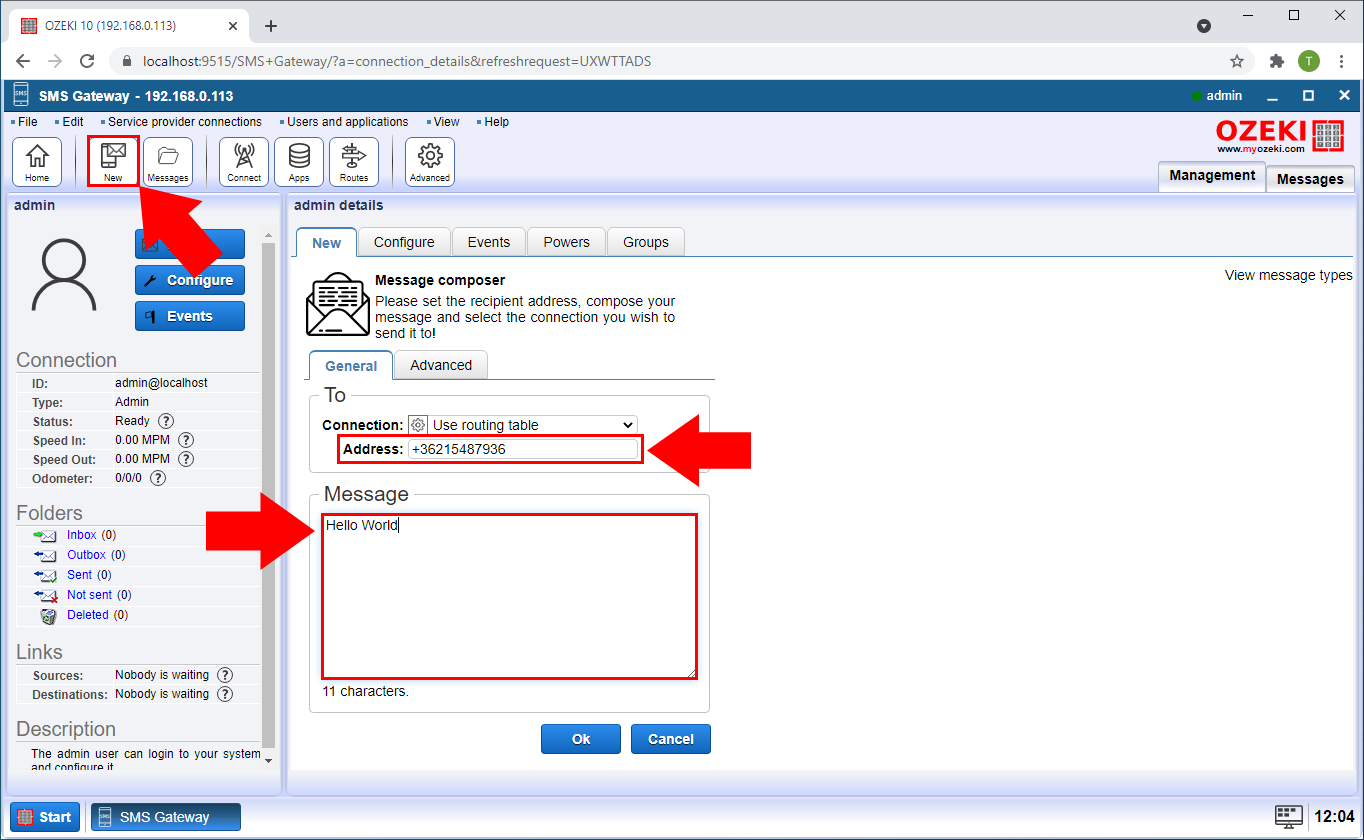
SMS chiffré
Comme vous pouvez le voir sur la Figure 9, le message envoyé est maintenant chiffré et le message n'est pas lisible à l'œil nu. Pour accéder à la liste des messages envoyés, cliquez sur le dossier Envoyés situé dans le groupe Dossiers dans le panneau des détails d'administration sur le côté gauche. Cliquez sur le lien bleu Envoyés pour y accéder.
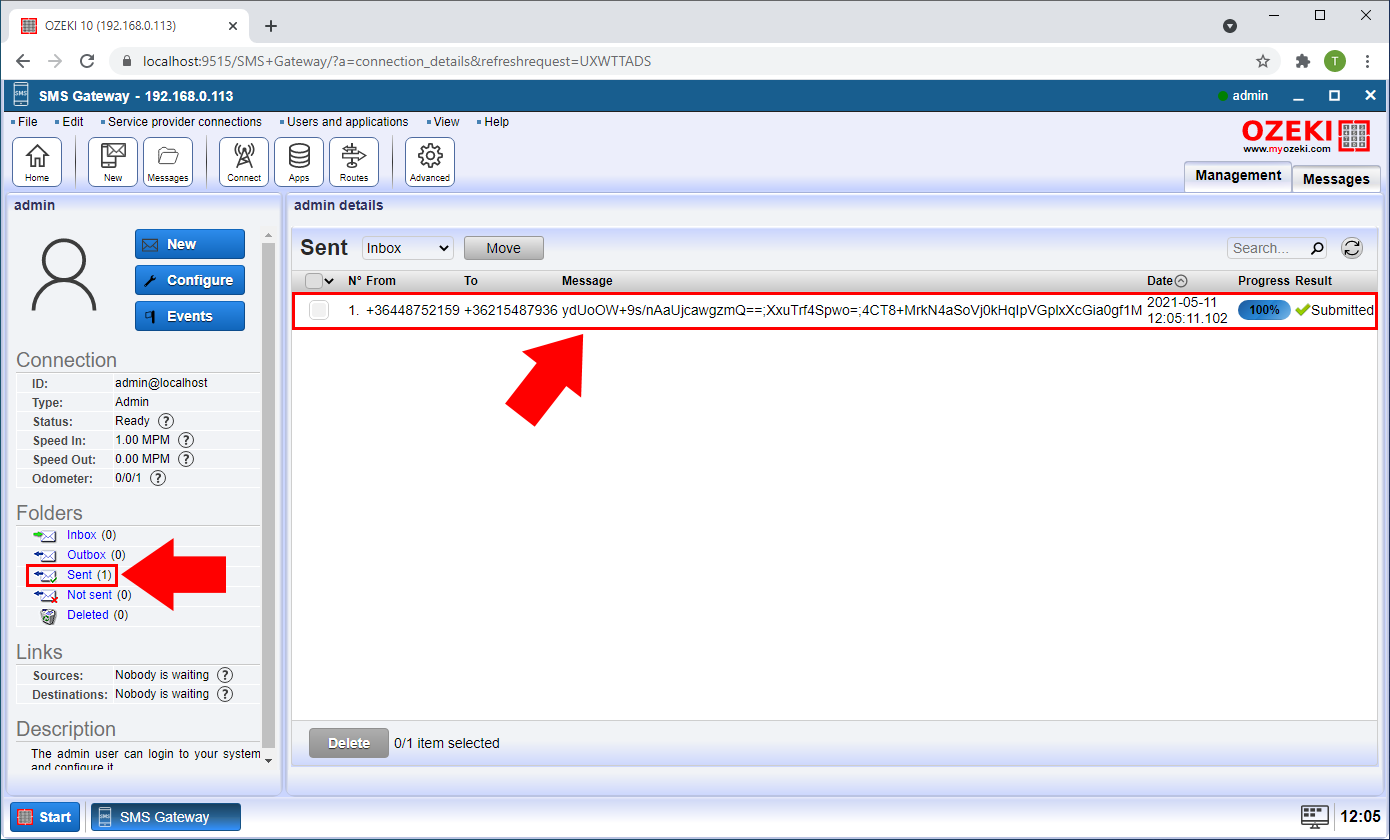
Si vous envoyez un message chiffré avec des mots de passe identiques, l'autre machine pourrait décrypter le message et l'afficher. Dans la section Message, vous pouvez voir que le texte que nous avons saisi dans le message envoyé est le même que celui reçu (Figure 10).